Přesunutí e-mailu aplikace Outlook do sledované složky Exchange
Pomocí sledování složky můžete sledovat interakce zákazníků téměř odkudkoli a z téměř jakéhokoli zařízení. Po nastavení sledované složky můžete přetáhnout nebo přesunout e-mail do této složky a sledovat ji automaticky v aplikaci Dynamics 365 Customer Engagement (on-premises). Navíc pokud nastavíte záznam „Týká se“ (například konkrétní záznam obchodního vztahu nebo příležitosti) pro složku, aplikace Customer Engagement (on-premises) automaticky propojí všechny e-maily v této složce s tímto konkrétním záznamem. Sledované složky fungují v Exchange Online, Outlooku na webu nebo jakékoli jiné mobilní aplikaci, která podporuje Exchange.
![]()
Tip
Sledované složky fungují v souladu s pravidly složky Doručená pošta Exchange. Tím se usnadňuje automatické směrování e-mailových zpráv do určité složky. Například nastavte pravidlo Exchange, které automaticky směruje e-maily od kontaktu společnosti Contoso do sledované složky Contoso, která je propojena s konkrétní příležitostí společnosti Contoso. Chci další informace o nastavení pravidel.
Chcete-li vidět sledování složek v praxi, podívejte se na video Sledování na úrovni složek v aplikacích CRM Online.
Požadavky na používání sledovaných složek
Funkce složek sledování musí také být povolena vaším správcem. Další informace získáte od správce aplikace Customer Engagement (on-premises). Informace o povolení sledovaných složek pro správce najdete v části Konfigurace sledování na úrovni složek.
Vaše organizace musí používat synchronizaci na straně serveru jako metodu synchronizace e-mailu. Pokud si nejste jisti, který způsob synchronizace vaše organizace používá, obraťte se na správce aplikace Customer Engagement (on-premises). Informace o nastavení synchronizace na straně serveru pro správce naleznete v části Nastavení synchronizace na straně serveru.
Nastavení sledované složky
Ve webové aplikaci na navigačním panelu klikněte na Možnosti
 .
.V dialogovém okně Nastavit osobní možnosti klikněte na kartu E-mail a potom v části Vybrat e-mailové zprávy, které mají být sledovány v aplikaci Dynamics 365 klikněte na možnost Konfigurovat pravidla sledování složek.
V dialogovém okně Sledování na úrovni složek v části Složka Exchange klikněte na možnost + Nové mapování složek, v zobrazeném poli klikněte na šipku dolů a potom vyberte složku, kterou chcete sledovat.
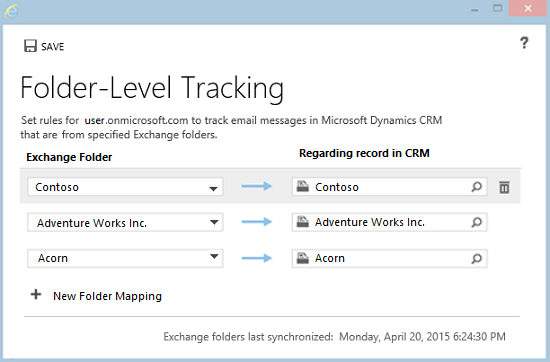
Poznámka:
Můžete sledovat pouze složky nebo podsložky ve složce Doručená pošta serveru Exchange. Pouze složky, které vyberete, budou sledovány. Například pokud vyberete složku, která obsahuje podsložky, podsložky nebudou sledovány, dokud je konkrétně nevyberete v tomto dialogovém okně. Maximální počet složek, které můžete sledovat, je 25.
Pokud chcete propojit složku s určitým záznamem – například obchodním vztahem nebo příležitostí – v části Související záznam v Dynamics 365 pro Customer Engagement klikněte na tlačítko Vyhledat
 a poté vyhledejte záznam.
a poté vyhledejte záznam.Kroky 3 a 4 opakujte pro všechny další složky, které chcete sledovat, a (případně) propojte související záznamy.
Jakmile budete hotovi s přidáváním a propojováním složek, klikněte na možnost Uložit.
Doporučené postupy pro sledování složky
Nezapomeňte využít výhod sledování složky v mobilních zařízeních. Pokud vaše zařízení podporuje e-maily Exchange, sledování složky bude fungovat automaticky. Nemusíte nic instalovat. Stačí přetáhnout nebo přesunout e-mail do sledované složky, chcete-li tento e-mail automaticky sledovat v aplikaci Customer Engagement (on-premises).
Zda je třeba nastavit záznam „Týká se“ pro složku či nikoli závisí na plánovaném použití složky:
Pokud dostáváte malé množství emailů od mnoha různých zákazníků, můžete chtít vytvořit jednu složku s názvem „Sledování v Dynamics 365 for Customer Engagement“ (nebo s podobným názvem), která není propojena s konkrétním záznamem. Tímto způsobem můžete přetáhnout zprávy do této složky a automaticky je sledovat. Pokud budete později chtít propojit e-mailovou zprávu ve složce s konkrétním záznamem Customer Engagement (on-premises), otevřete tento záznam aktivity v aplikaci Customer Engagement (on-premises)a vyplňte pole Týká se.
Pokud dostáváte velké množství e-mailů od určitého zákazníka, vytvořte složku (nebo použijte existující složku) pouze pro tohoto zákazníka a propojte ji s konkrétním záznamem. Například vytvořte složku Contoso a nastavte záznam Týká se na záznam obchodního vztahu nebo příležitosti Contoso.
Jakýkoli e-mail jako odpověď na e-mail, který byl sledován, bude automaticky sledován, pouze pokud je e-mail s odpovědí ve složce Doručená pošta. Pokud byl přesunut ručně nebo pomocí pravidel aplikace Outlook do podsložky ve složce Doručená pošta, nebude automaticky sledován. Řešení: (1) nepoužívejte směrování složek založené na pravidlech nebo (2) ručně nepřesunujte e-mail ze složky do složky Doručená pošta v případě jakékoli e-mailové odpovědi, u které si myslíte, že je třeba ji sledovat v aplikaci Customer Engagement (on-premises).
Můžete nastavit více složek, které odkazují na stejný záznam Týká se. Například může propojit složku Návrh prodeje Contoso a složku Právní záležitosti Contoso se stejným záznamem obchodního vztahu Contoso.
Doporučujeme nepoužívat stejnou složku pro různé záznamy z různé doby. Dejme tomu, že sledujete e-mailovou komunikaci pro příležitost se zákazníkem 1, ale příležitost jste vyhráli a již tedy nepotřebujete sledovat další komunikaci s tímto zákazníkem. Pravděpodobně budete mít tendenci jednoduše změnit záznam Týká se pro danou složku na nového zákazníka (zákazník 2), se kterým spolupracujete. Pokud tak však učiníte, budou všechny e-maily v této složce přidruženy k zákazníkovi 2, včetně e-mailů týkajících se zákazníka 1. V tomto případě je proto nejlepší vytvořit novou složku přidruženou k zákazníkovi 2 a potom nastavit související záznam pro tuto novou složku zákazníkovi 2. Poté můžete odstranit související záznam pro složku zákazníka 1.
Můžete zahrnout nesledovanou složku uvnitř sledované složky. Řekněme například, že chcete uložit osobní e-mail od kontaktu společnosti Contoso. Můžete vytvořit podsložku Osobní ve složce Contoso a ponechat ji nesledovanou.
Pokud již nepotřebujete složku sledovat, doporučujeme její sledování z důvodu výkonu zrušit. Chcete-li zrušit sledování složky, odeberte ji z dialogového okna Sledování na úrovni složek.
Co se stane, když zrušíte sledování, přesunete, odstraníte nebo přejmenujete složky nebo změníte záznam Týká se?
Následující tabulka ukazuje, co se stane, když zrušíte sledování, přesunete nebo odstraníte složky nebo změníte záznam Týká se propojený se sledovanou složkou.
| Akce | Výsledek |
|---|---|
| Zrušení sledování složky jejím odstraněním z dialogového okna Sledování na úrovni složek | Všechny e-mailové zprávy dříve zahrnuté do dané složky budou i nadále sledovány a záznam Týká se bude i nadále propojen těmito e-mailovými zprávami. Nové e-mailové zprávy, které přidáte do této složky, nebudou sledovány. |
| Odstranění složky z Outlooku nebo Exchange | Všechny e-mailové zprávy, které jsou zahrnuty v této složce, budou odstraněny z aplikace Outlook nebo Exchange Online. E-mailové zprávy, které jsou již sledovány prostřednictvím této složky, však nebudou z aplikací Microsoft Dynamics 365 for Customer Engagement odstraněny. |
| Přesunutí složky v aplikaci Outlook nebo Exchange | Složka a veškerý její obsah bude nadále sledován. Pokud přesunete složku mimo složku Doručená pošta, pravidla sledování složek budou zakázána. |
| Přejmenování složky v aplikaci Outlook nebo Exchange | Složka a veškerý její obsah bude nadále sledován. Tip: Při přejmenování složek software používá ID složky Exchange k účelům sledování – není závislé na skutečném názvu složky. To je důležité vědět, pokud odstraníte složku a poté přejmenujete novou složku se stejným názvem, jaký měla odstraněná složka. Řekněme například, že odstraníte složku 1, vytvoříte složku 2 a potom přejmenujte složku 2 na složku 1. V tomto případě nebudou zachovány informace o sledování pro původní složku 1. |
| Odebrání propojení mezi sledovanou složkou a konkrétním záznamem odstraněním odkazu v dialogovém okně Sledování na úrovni složek | Všechny zprávy v této složce, které byly dříve propojeny, budou nadále propojeny. Nové zprávy, které jsou přidány do této složky, nebudou propojeny. |
| Přesunutí e-mailové zprávy ve sledované složce, která je propojena s konkrétním záznamem, do jiné složky | Pokud nová složka neobsahuje záznam Týká se, e-mailová zpráva bude nadále propojena s původním záznamem. Pokud nová složka má záznam Týká se, e-mailová zpráva bude propojena s daným záznamem Týká se. |
| Ruční změna záznamu Týká se pro e-mailovou zprávu propojenou s jiným záznamem Týká se prostřednictvím sledované složky | Přednost má pravidlo sledované složky. Při synchronizaci složky bude e-mailová zpráva znovu propojena se záznamem určeným v pravidle sledování složky, i když záznam Týká se změníte ručně. Chcete-li změnit záznam Týká se v tomto případě, proveďte jednu z následujících akcí: - Přesuňte zprávu do sledované složky propojené s požadovaným záznamem. - Odeberte odkaz na příslušný záznam v dialogovém okně Sledování na úrovni složek, než ručně změníte záznam Týká se. - Přesuňte konkrétní e-mailovou zprávu mimo sledovanou složku a potom ručně změňte záznam Týká se pro tuto e-mailovou zprávu. |
| Dva uživatelé přesunutí stejnou e-mailovou zprávu do samostatných složek, které mají různé záznamy Týká se. | Lze nastavit pouze jeden záznam Týká se pro e-mailovou zprávu. V takovém případě bude se záznam Týká se propojen záznam, který je zpracován jako první. |
Viz také
Často kladené dotazy týkající se synchronizace záznamů mezi aplikacemi Customer Engagement (on-premises) a Microsoft Outlook
Konfigurovat sledování na úrovni složky